Y!mobileでは、eSIMを利用することで、物理SIMを使わずにスマートフォンやタブレットで通信ができる便利なサービスを提供しています。
この記事では、Y!mobileのeSIM設定方法や、QRコードを使ったインストール手順、eSIMの対応機種、設定できない場合の対処法などについて、詳しく解説します。
これからeSIMを利用する方や、設定に困っている方に役立つ情報を提供しますので、ぜひ参考にしてください。
Contents
Y!mobileのeSIMとは?【物理SIMとの違いやメリットを解説】
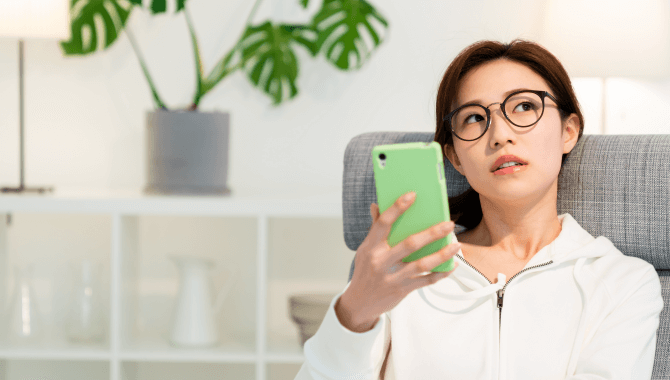
まずは、eSIMとは何かを簡単に理解しておきましょう。
eSIMは、従来の物理SIMカードと違い、スマホ本体に埋め込まれているデジタルSIMのことです。
物理SIMを差し替えなくても、プロファイルのダウンロードや設定を行うことで、簡単に携帯回線を利用できるというメリットがあります。
eSIMの主なメリット
- 物理SIM不要
SIMカードを入れ替える必要がないので、スマホをスリムに保てます。 - 複数回線の利用が簡単
eSIM対応端末なら、デュアルSIM機能を使って、物理SIMとeSIMを同時に利用でき、個人用と仕事用などで回線を分けることも可能です。 - 即時発行・即時設定
物理SIMの配送を待つ必要がなく、オンラインで即時発行・設定ができるため、スピーディーに利用開始できます。
【Y!mobileで通信障害が発生?】原因、確認方法、解決策を詳しく解説!
【Y!mobileの5Gエリアを徹底解説!】利用可能地域、エリア拡大状況、通信速度や対応機種も紹介。
【Y!mobileの60歳以上向け通話無料プランとは?】シニア向け特典や契約方法を徹底解説!
eSIM設定の手順【QRコードを使ってiPhoneやAndroidで設定する方法】

Y!mobileのeSIMを利用するには、まずeSIMのプロファイルをインストールする必要があります。
ここでは、QRコードを使って設定を行う手順をiPhoneとAndroidそれぞれに分けて解説します。
1. iPhoneでのeSIM設定方法
iPhoneはeSIMに対応しているモデルが多く、設定も非常に簡単です。
以下の手順に従って進めましょう。
手順
- Y!mobileからeSIM用QRコードを取得します(後述の発行手順を参照)。
- iPhoneの**「設定」**アプリを開きます。
- 「モバイル通信」→「モバイル通信プランを追加」をタップ。
- QRコードをカメラでスキャンします。
- 画面に表示される手順に従い、eSIMのプロファイルをインストールします。
これで、Y!mobileのeSIMが設定され、データ通信や通話が利用できるようになります。
2. AndroidでのeSIM設定方法
Androidも最近のモデルではeSIMに対応しているものが増えてきました。
手順はiPhoneとほぼ同じですが、Androidの場合は少し異なる画面構成です。
手順
- Y!mobileからeSIM用QRコードを取得します。
- Androidの**「設定」**アプリを開きます。
- 「ネットワークとインターネット」→「モバイルネットワーク」を選択します。
- 「eSIMを追加」または「SIMカードを追加」を選び、QRコードをスキャン。
- 画面の案内に従い、eSIMのプロファイルをインストールします。
これで、AndroidでもY!mobileのeSIMが使えるようになります。
Y!mobileでeSIMを発行する手順【オンライン・店舗での発行方法】

eSIMを使うには、まずY!mobileでeSIMを発行する必要があります。
以下では、オンラインと店舗のどちらでも手続きができる方法を紹介します。
1. オンラインでeSIMを発行する方法
Y!mobileでは、オンラインで簡単にeSIMを発行できます。
以下の手順で進めましょう。
オンライン発行の手順
- Y!mobile公式サイトにアクセスし、My Y!mobileにログインします。
- 契約情報から「SIMカード変更」の項目を選びます。
- eSIMを選択し、手続きを進めます。
- 手続きが完了すると、登録したメールアドレスにQRコードが送付されます。
- そのQRコードを使って、先述の設定手順を行います。
2. Y!mobile店舗でeSIMを発行する方法
もしオンライン手続きが不安な場合は、Y!mobileの店舗でeSIMの発行を依頼することも可能です。
店舗発行の手順
- 近くのY!mobileショップに来店します。
- eSIM発行希望を伝え、スタッフが手続きをサポートします。
- 発行されたQRコードを受け取り、その場でスマホに設定を行います。
eSIM対応端末はどれ?【iPhone・Androidの対応機種を確認】

Y!mobileでeSIMを使うには、まずスマートフォンがeSIM対応である必要があります。
以下に、主なeSIM対応端末をまとめます。
1. eSIMに対応したiPhoneモデル
| モデル名 | eSIM対応 |
|---|---|
| iPhone 14シリーズ | 対応 |
| iPhone 13シリーズ | 対応 |
| iPhone 12シリーズ | 対応 |
| iPhone SE(第2世代以降) | 対応 |
2. eSIMに対応したAndroidモデル
| モデル名 | eSIM対応 |
|---|---|
| Google Pixel 4以降 | 対応 |
| Samsung Galaxy S21以降 | 対応 |
| Xperia 1 II、Xperia 5 II | 対応 |
| OPPO Find Xシリーズ | 対応 |
注意
端末によっては、ソフトウェアのバージョンがeSIMの利用条件に影響する場合があります。
常に最新のバージョンにアップデートしておくことをお勧めします。
eSIM設定時にトラブルが起きた場合の対処法【QRコードが読み込めない、通信できない時の対策】

eSIMの設定時にQRコードが読み取れない、通信ができないなどの問題が発生することがあります。
以下の対処法でトラブルを解決しましょう。
1. QRコードが読み込めない場合
- QRコードが汚れている、または不鮮明な場合、スマホのカメラでうまくスキャンできないことがあります。
別のデバイスや印刷して読み取るなどの方法を試しましょう。 - Wi-Fiをオフにして、モバイルデータ通信だけを使ってみると、QRコードが正常に認識されることがあります。
2. 通信ができない場合
eSIM設定が完了しているのに通信ができない場合は、以下を確認してください。
- APN設定が正しく設定されているか確認。設定が自動で行われない場合は、手動でAPN設定を入力する必要があります。
- 機内モードがオンになっていないかを確認し、オンになっていた場合はオフにしてください。
3. 設定が反映されない場合
eSIM設定後も通信が安定しない場合は、一度スマホを再起動し、ネットワークの状態が正常に戻るか確認しましょう。
まとめ:Y!mobileのeSIM設定は簡単にできる!【QRコードを使って素早く設定】
Y!mobileのeSIM設定は、QRコードを使えば簡単にインストールできます。
特に、物理SIMを必要としないため、すぐに利用開始できるのが大きなメリットです。
iPhoneでもAndroidでも、設定手順はシンプルなので、初めての方でも安心して設定できます。
- オンラインでQRコードを発行して、自宅で簡単に設定ができる。
- eSIM対応端末であれば、物理SIMカードを使わずにデュアルSIM機能も活用でき、便利です。
- 設定が上手くいかない場合も、トラブルシューティングを参考に問題を解決しましょう。
これからY!mobileでeSIMを利用する方は、ぜひこの記事を参考に、快適なスマホ生活をスタートしてください!


